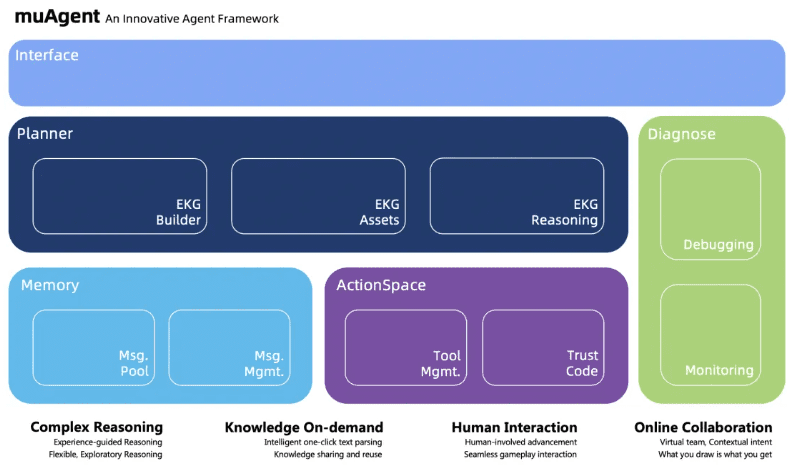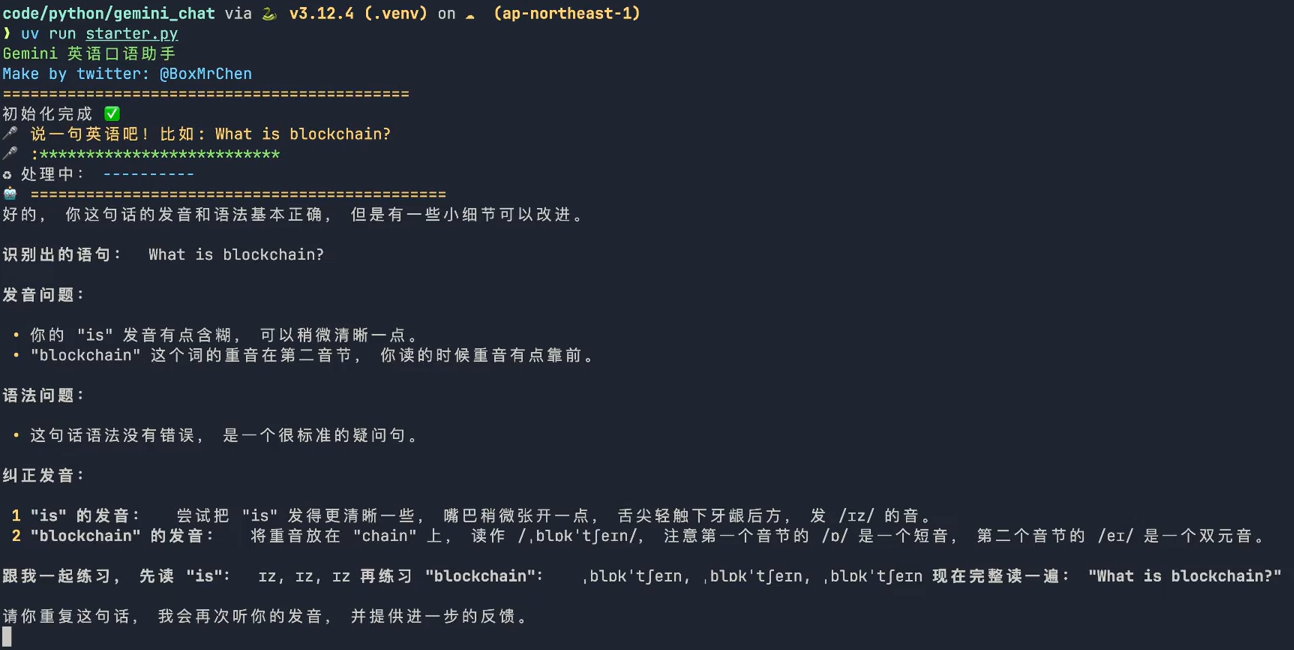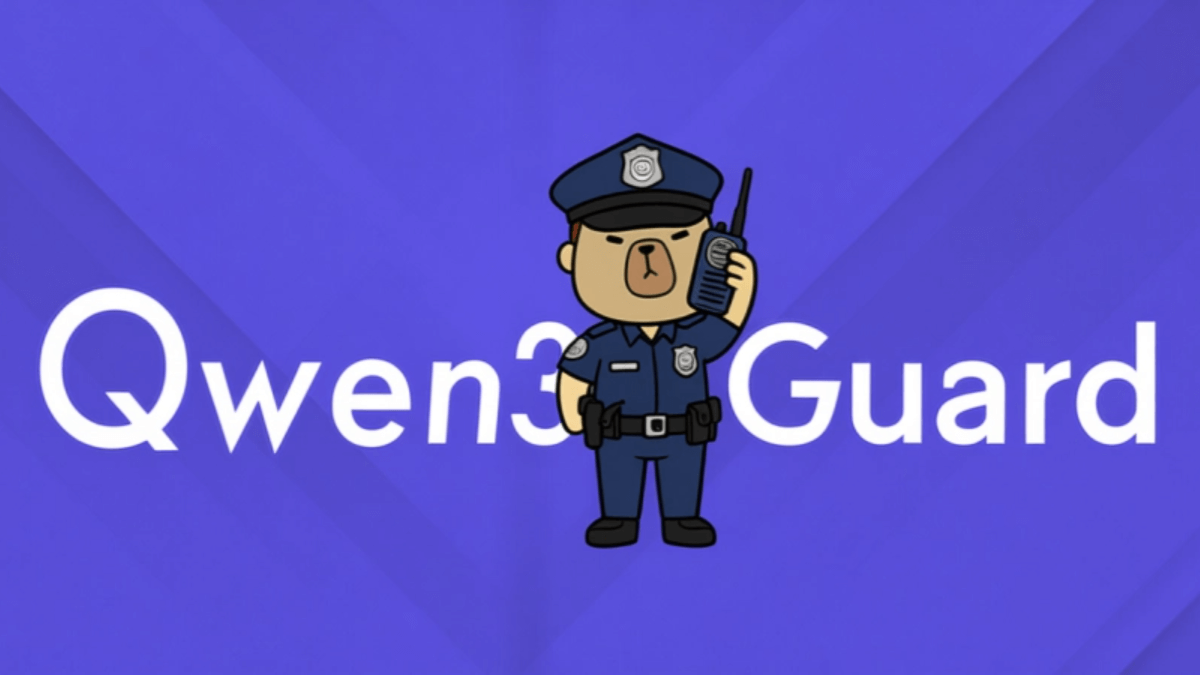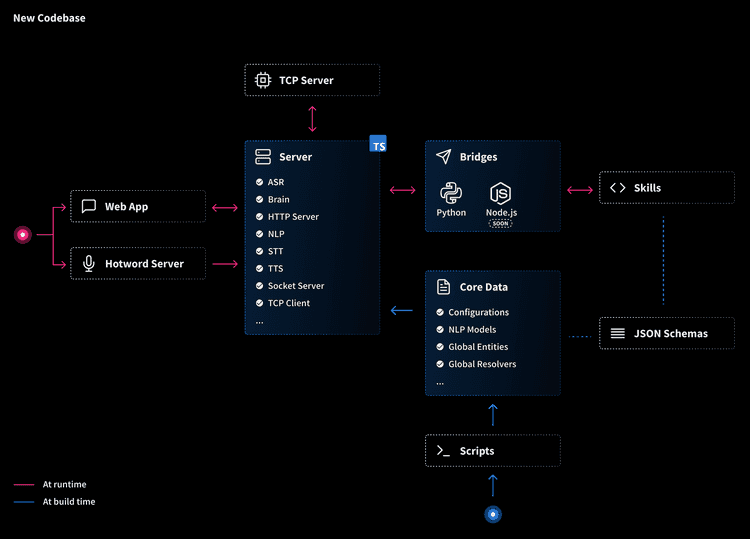MangaNinjia: una herramienta automatizada de coloreado de líneas para colorear rápidamente dibujos anime de líneas en blanco y negro.
Últimos recursos sobre IAActualizado hace 11 meses Círculo de intercambio de inteligencia artificial 42.6K 00
Introducción general
MangaNinjia es un proyecto de código abierto desarrollado por Alibaba Tongyi Visual Intelligence Lab (Ali-Vilab), centrándose en el procesamiento automatizado de la coloración de dibujo lineal. Esta herramienta a través de la tecnología de aprendizaje profundo, para lograr la imagen de referencia de la coincidencia de color exacto, mejorando en gran medida la eficiencia y la calidad de la creación de cómics.MangaNinjia no sólo puede identificar automáticamente y aplicar el color, sino que también apoya al usuario a través del punto de control fino, de modo que incluso en escenas complejas pueden lograr resultados satisfactorios de color. El proyecto está disponible en GitHub con el código detallado y las instrucciones, atrayendo la atención de muchos aficionados y profesionales del manga.
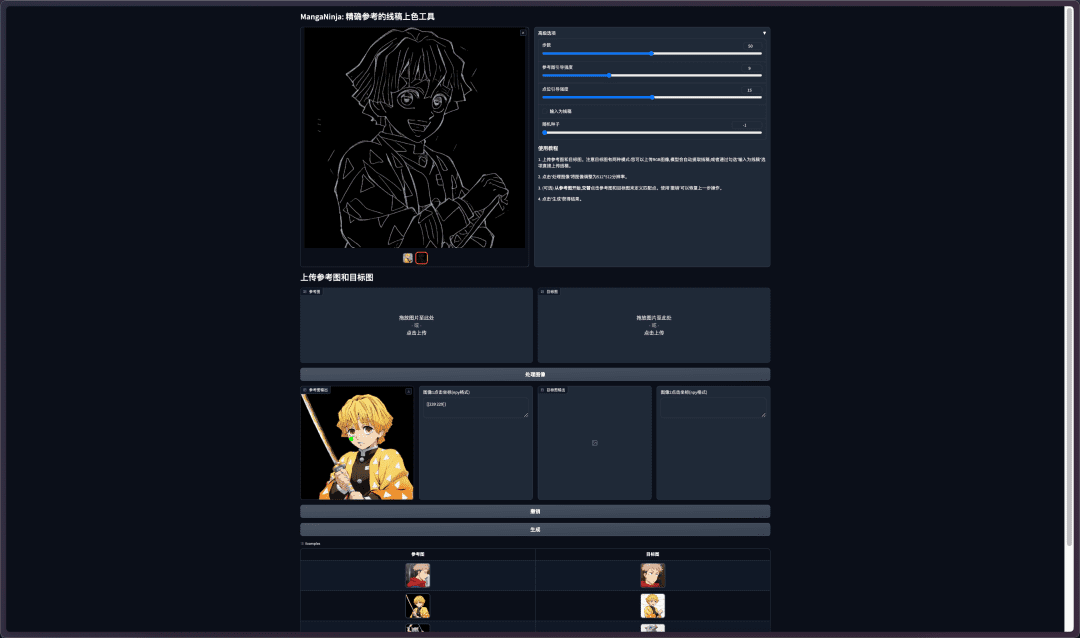
El proyecto tiene actualmente tres funciones: extracción de líneas, coloreado de líneas y coloreado preciso de líneas.
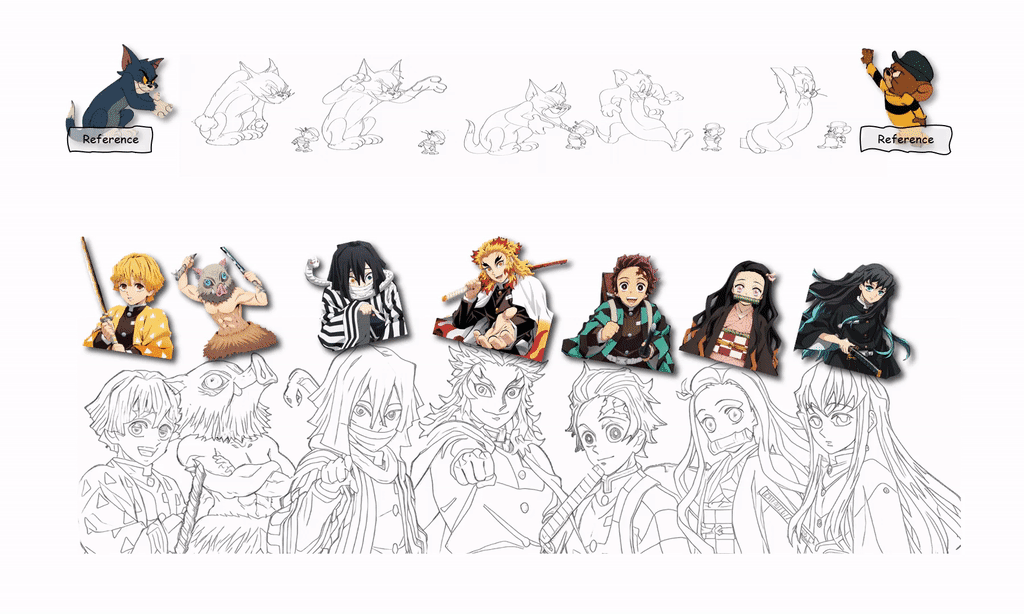
Lista de funciones
- Coloreado automático de líneas: Identifica y aplica automáticamente los colores a partir de una imagen de referencia.
- Referencia precisa siguienteAlgoritmos: se utilizan algoritmos para garantizar la coherencia cromática entre el dibujo lineal y la imagen de referencia.
- colorear con apuntar y hacer clicPermite al usuario especificar el color de un área concreta haciendo clic en un punto, lo que mejora la precisión de la coloración.
- Soporte de imágenes multirreferencia: Los colores pueden extraerse de múltiples imágenes de referencia para una coloración completa.
- Adaptación a distintos formatos artísticos: Admite diversos formatos de entrada de dibujo lineal, como el dibujo lineal binarizado.
Utilizar la ayuda
Proceso de instalación
- Almacén de clonación:
git clone https://github.com/ali-vilab/MangaNinjia.git
cd MangaNinjia
- Instale la dependencia:
conda env create -f environment.yaml
conda activate MangaNinjia
- Descargue el modelo preentrenado:
- Descargar StableDiffusion de HuggingFace, clip-vit-large-patch14, controlv11psd15_lineart y el modelo Annotators.
- Coloque el modelo descargado en el
checkpointscon la siguiente estructura:
checkpoints/
├── StableDiffusion/
├── models/
├── clip-vit-large-patch14/
├── control_v11p_sd15_lineart/
└── Annotators/
├── sk_model.pth
├── MangaNinjia/
├── denoising_unet.pth
├── reference_unet.pth
├── point_net.pth
└── controlnet.pth
Proceso de utilización
- Ejecute el script de razonamiento:
cd scripts
bash infer.sh
- Los resultados se guardarán en el archivo
output/Catálogo.
- Configuración de razonamiento:
--denoise_stepsSe recomienda utilizar entre 20 y 50 pasos de eliminación de ruido por inferencia.--is_lineartEste parámetro se incluye si la entrada ya es un dibujo lineal y no requiere extracción adicional.--guidance_scale_ref: Aumentar el valor de este parámetro hace que el modelo se guíe más por la imagen de referencia.
Uso de MangaNinjia
Pasos básicos de uso:
- Prepare el dibujo lineal:
- Asegúrese de que la imagen del dibujo lineal es una imagen en escala de grises de un solo canal con un valor de fondo de 0 y un valor de línea cercano a 1. Si el dibujo lineal está binarizado, coméntelo en la comunidad y estudiaremos la posibilidad de optimizarlo.
- Sube una imagen de referencia:
- Sube imágenes de referencia que te gustaría colorear en el arte lineal. Estas imágenes se utilizarán como referencias de color.
- Funcionamiento del control de puntos (opcional)
- Especifique una coincidencia de color haciendo clic en los puntos correspondientes de la imagen de referencia y del dibujo lineal de destino. Estos puntos ayudarán al sistema a aplicar los colores con mayor precisión.
- Generar una imagen:
- Haga clic en el botón "Generar" y el sistema iniciará el proceso de coloración de acuerdo con su configuración y la información de control de puntos.
Instrucciones de uso detalladas:
- Procesamiento de imágenes: Antes de empezar, puedes hacer clic en "Procesar imágenes" para cambiar el tamaño de la imagen a 512x512 píxeles y garantizar el mejor rendimiento del modelo.
- Coloración del control de puntos:
- Seleccione el botón "Deshacer" para deshacer la última pulsación.
- Si tienes más de una imagen de referencia, puedes utilizar los controles de apuntar y hacer clic para seleccionar los colores de las distintas zonas de la imagen y obtener los mejores resultados.
- Ajuste de parámetros:
- --denoise_steps: ajusta el número de pasos de denoising, recomendado entre 20-50.
- --is_lineart: utilice este parámetro si la entrada ya es lineal y no requiere extracción adicional.
- --guidance_scale_ref: Aumente este valor para que el modelo se incline más por seguir la guía de la imagen de referencia.
- Generar resultados:
- Los resultados de coloración generados se guardarán en el directorio output/. Al comprobar los resultados, observe si los detalles y colores de la imagen son los esperados y ajuste los parámetros para regenerarla si es necesario.
Paquete de instalación de MangaNinjia con un solo clic
Quark: https://pan.quark.cn/s/77512037ba78
Baidu:https://pan.baidu.com/s/1xa3Yml0O-1LP9iPiAiGD5w?pwd=fa6c
© declaración de copyright
Derechos de autor del artículo Círculo de intercambio de inteligencia artificial Todos, por favor no reproducir sin permiso.
Artículos relacionados

Sin comentarios...